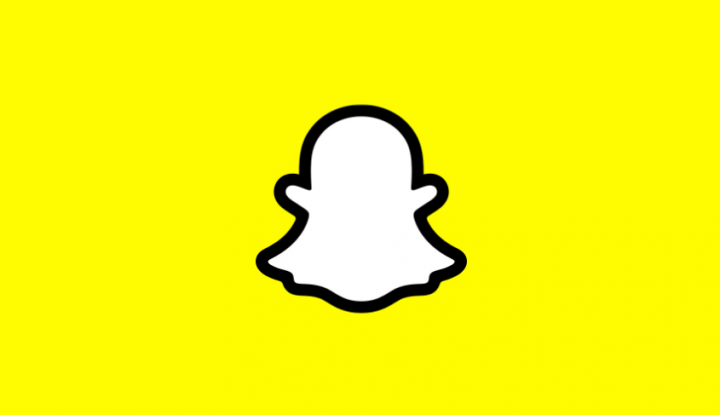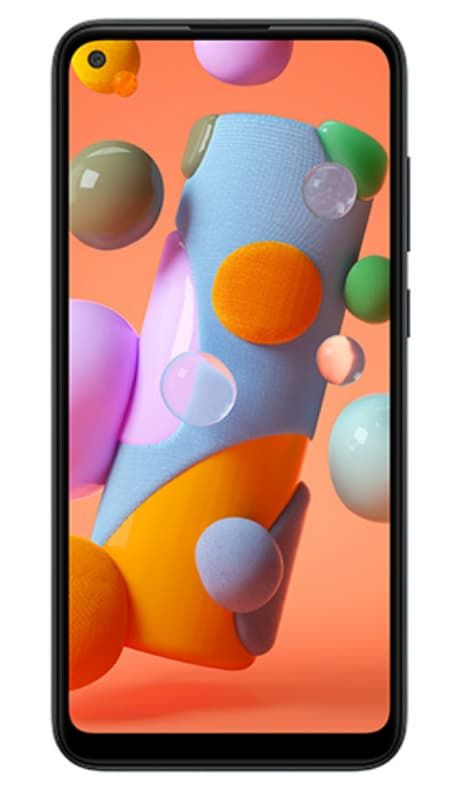BIN в ISO - как преобразовать файлы
Поскольку физические диски прошли путь Додо, теперь вы можете загружать все прямо на свое устройство из Интернета. По большей части эти загрузки обрабатываются соответствующей программой. Иногда они поступают в виде .bin-файлов, которые нельзя использовать мгновенно. Чтобы использовать их, вам нужно преобразовать этот файл BIN в ISO .
BIN файлы являются одним из форматов образов CD / DVD. BIN-файл представляет собой двоичную копию всего CD / DVD. Этот файл содержит ВСЕ данные, хранящиеся на исходном диске, включая не только его файлы и папки. Но также и его системно-специфическая информация. Например, загрузочная информация, том, атрибуты тома и любые другие данные, относящиеся к системе. Файл образа BIN - это не набор файлов или папок, а точная копия необработанных данных исходного диска, сектор за сектором.

BIN-файл с суффиксом .bin - это двоичный файл. Обычно это необработанный байт для байтовой копии исходного файла, например, клона исходного диска или файла. Каждый бит и каждый байт в том же месте, что и оригинал. Для более сложных программ и даже некоторых игр сначала загружайте файлы .bin, а затем конвертируйте в ISO.
ГЛАВНЫЙ:
Файл ISO (часто называемый ISO-образом) - это архивный файл, содержащий идентичную копию (или образ) данных, найденных на оптическом диске, таком как CD или DVD. Они часто используются для резервного копирования оптических дисков. Или для распространения больших наборов файлов, которые вы собираетесь записать на оптический диск. Это образ диска, который можно записать непосредственно на CD или DVD или использовать с виртуальным дисководом, таким как Daemon Tools. Он по-прежнему содержит двоичные данные, но может форматироваться. Чтобы его можно было использовать в качестве загрузочного носителя, например, DVD-дисков с играми или программами, которые у нас были. Поэтому нам нужно преобразовать файлы BIN в ISO.
к сожалению, стоковый Android остановил zte
Хотя многие люди действительно используют образы ISO для создания резервных копий своих оптических дисков. В наши дни ISO-образы используются в основном для распространения больших программ и операционных систем. Потому что он позволяет хранить все файлы в одном легко загружаемом файле. Затем люди могут решить, хотят ли они смонтировать этот образ или использовать его для записи оптического диска.
Преобразование BIN в ISO:
обычно встречается файл BIN. Когда мы загружаем игры, программное обеспечение, системы, программы и т. Д. Однако разница в том, что формат BIN менее совместим, и меньшее количество программ полностью поддерживают формат BIN. , поэтому мы рекомендуем преобразовать BIN в известный формат ISO. Вы также можете записать его на диск или использовать что-то вроде Daemon Tools для имитации DVD-плеера. Существует ряд бесплатных инструментов, которые вы можете использовать для выполнения преобразования. Я перечислю здесь несколько хороших. давай обсудим их;
ромы для nexus 6p
CDBURNERXP :

CDBurnerXP - это бесплатно приложение для записи CD и DVD, включая Blu-Ray и HD-DVD. Он также включает в себя функцию записи и создания ISO-образов, а также многоязычный интерфейс. Все, даже компании, могут пользоваться им бесплатно. Это в первую очередь программа для записи компакт-дисков, которая может записывать DVD и конвертировать .bin-файл в .iso.
Он работает хорошо и очень интуитивно понятен. Все, что вам нужно сделать, это выбрать исходный файл для преобразования, выбрать выходной файл, а затем позволить инструменту выполнить свою работу.
WINISO :
WinISO - это крошечная бесплатная программа, которая легко конвертирует .bin в .iso. Как и CDBurnerXP, он прост в использовании и требует небольшой загрузки. Он устанавливается, настраивается как обработчик файлов для этих файлов, а затем позволяет вам выбрать исходный и целевой файл и формат. Вы можете конвертировать и записывать или просто конвертировать, это полностью зависит от вас.

Если CDBurnerXP не работает, то вы можете использовать WinISO, и он обязательно будет работать.
слишком много неудачных попыток входа в систему Steam, как долго
WINBIN2ISO:
Эта небольшая программа конвертирует образы CD или DVD BIN в образы ISO. Файлы размером более 2 ГБ также не являются проблемой и работают во всех ОС Windows и Server. WINBIN2ISO выглядит очень устаревшей программой, но работает безупречно. С самого начала они спроектировали его так, чтобы быстро преобразовать BIN в ISO и сделать это хорошо. Когда дело доходит до быстрого преобразования, вам нужен именно инструмент преобразования WinBin2Iso.

Если вам нужно что-то маленькое и почти невидимое во время работы, WinBin2ISO - хороший выбор.
ANYTOISO:
AnyToISO - еще один конвертер файлов bin. Он может конвертировать практически любой формат файла в образ ISO, включая .bin в .iso. Кроме того, он может взять любую папку и создать из нее ISO-образ. Есть бесплатная и премиум-версия, но для периодического использования бесплатной версии более чем достаточно.

Интерфейс такой же, как и у этих других, простой и точный. Выберите источник и место назначения, установите любые настройки файла и настройте его на работу. Это действительно очень быстрый процесс, и программа не требует слишком много ресурсов. Вы должны выбрать бесплатную загрузку, если вам не нужны премиум-функции.
АНИБЕРН:
AnyBurn - это простая небольшая программа с множеством функций. Вы можете легко использовать его для записи файлов и папок на DVD, CD и Blue-ray. А также может преобразовать файл BIN в ISO. Кроме того, как и другие в этом списке, он выглядит старым и имеет супер-простой пользовательский интерфейс, но по-прежнему выполняет свою работу без каких-либо проблем. Этот инструмент является бесплатным и обновленным, поэтому он актуален.
примечание 8 беспроводная зарядка

Эта бесплатная программа записи предназначена для 32- и 64-разрядных версий Windows. Пользовательский интерфейс прост: выберите преобразование в ISO-образ, выберите источник и место назначения и позвольте инструменту продолжить работу.
Следующий шаг с вашим ISO-образом:
Когда вы закончите со своим ISO-образом, у вас есть два варианта. Вы можете записать его на CD или DVD в зависимости от размера. Или вы также можете установить его с помощью виртуального оптического привода. Я предпочитаю последнее, так как у меня даже нет оптического привода.
Fallout 4 по умолчанию FOV
ну я использую Daemon Tools Lite создать диск на моем компьютере. Доступны и другие программы, но я использую эту, потому что она всегда хорошо работала. Существует также его бесплатная версия, и для большего количества целей бесплатной версии более чем достаточно. Загрузите файл, установите его, дайте ему установить виртуальные драйверы и готово. Также есть облегченная и платная версии. После установки выберите новый ISO, щелкните правой кнопкой мыши и выберите Открыть с помощью. Выберите из списка Daemon Tools, и он будет смонтирован как настоящий оптический диск.
Надеюсь, одна из вышеперечисленных утилит поможет вам выполнить преобразование .bin в .iso самым простым способом. Если вы используете программу, отличную от программ, упомянутых здесь, свяжитесь с нами. Мы продолжим обновлять, и если эта статья поможет вам, поделитесь ею с другими людьми!
Если вам понравилась эта статья, то вы также должны посмотреть; Найти записанные QuickBooks: как это сделать?